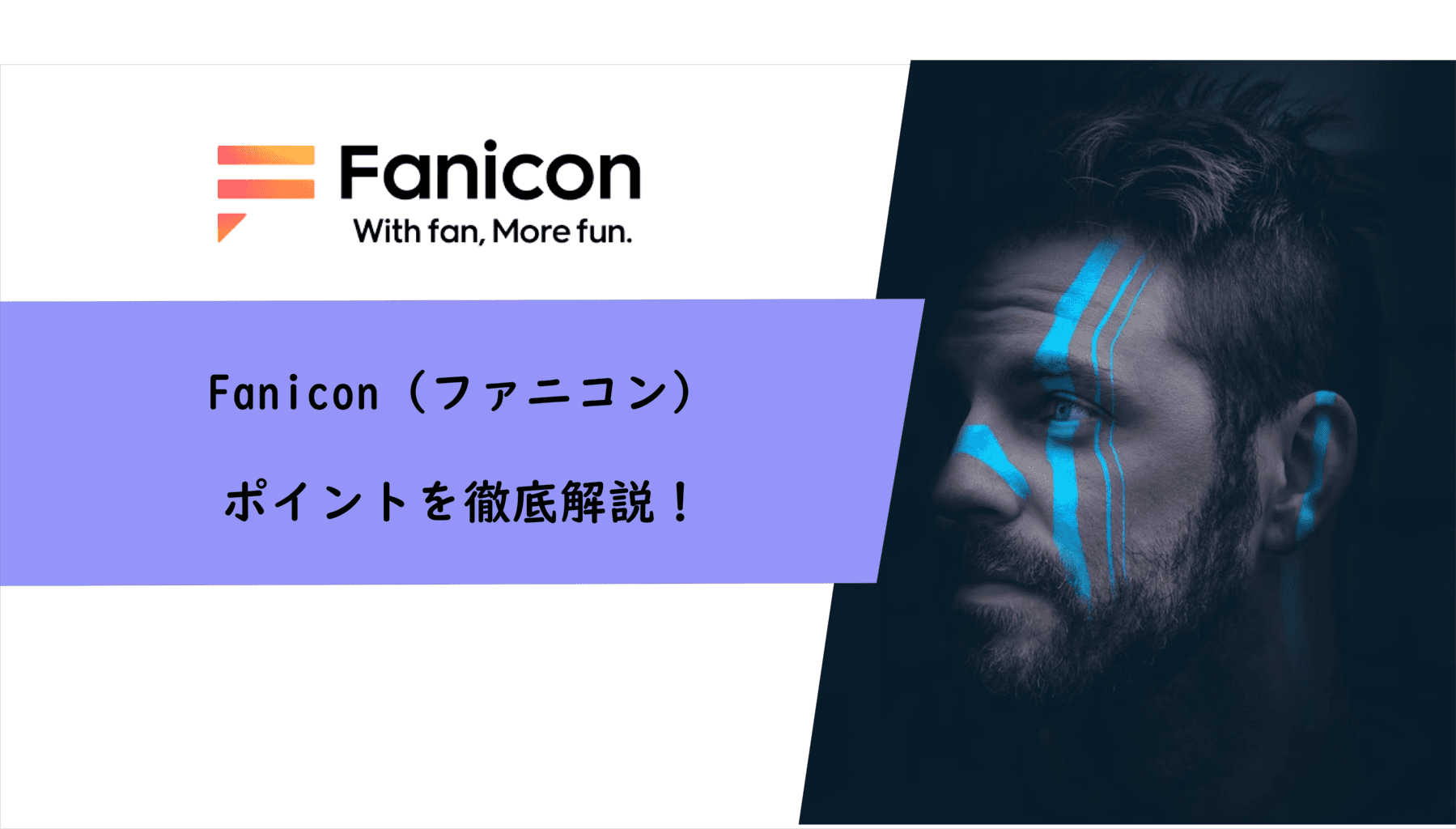
Fanicon(ファニコン)とは、個人で特定のアイドルや支持したい団体のコミュニティ、自分のファンクラブなどを開設できるサービスです。
Fanicon(ファニコン)は、多くの芸能人や有名人も利用しており、安心できるファンクラブアプリ・サイトで、ポイントを多く購入し利用するとバッチや称号を貰えます。
当記事では、数多くのファンクラブの中でも有名人が利用しており、ポイントなど多くの機能があるファンクラブアプリ・サイト「Fanicon(ファニコン)」のポイントについて詳しく解説していきます。
・Fanicon(ファニコン)のポイントについて
・Fanicon(ファニコン)のポイントの購入方法
・Fanicon(ファニコン)のポイントの使い方
Fanicon(ファニコン)のポイントとは?
Fanicon(ファニコン)のポイントは、入会日に無料で配られるポイントや料金を支払って購入するポイントがあります。
入会時特典で5ポイント、イベント開催時やスクラッチ景品でもポイントが貰えます。
購入したポイントは、Fanicon(ファニコン)内のスクラッチやスーパースタンプ、パワータップやデジタルフラワーに利用できます。
上記の有料機能を使うことでアイコンとより近い距離でコミュニケーションでき、ファンクラブ活動が盛り上がります。
Fanicon(ファニコン)のポイント購入方法
Fanicon(ファニコン)の支払い方法は主に、iOS支払い・Android支払い・クレジットカード支払いの3種類あります。
プリペイドカードなどの支払いは事前に入金しなければ利用できないので、スムーズに支払いたい方はクレジットカード払いをおすすめします。
各支払い方法によって設定も変わってきますので、画像付きで詳しく解説していきます。
クレジット・デビットカードでの支払い方法
最初に、Fanicon(ファニコン)のWebサイトでのクレジット・プリペイドカード支払い設定方法をについて解説していきます。
Fanicon(ファニコン)で利用できるクレジット・プリペイドカードは以下の通りです。
・VISA
・Mastercard
・American Express
・JCB
・Diners
また、ここからはFanicon(ファニコン)にクレジットカード・デビットカードで支払いする方法を解説します。
1.Fanicon(ファニコン)のWebサイトへアクセスしログインする
2.クレジット・プリペイドカード情報を入力する
それでは1つずつ順番に解説します。
1.Fanicon(ファニコン)のWebサイトへアクセスしログインする
まず、Fanicon(ファニコン)公式サイトにアクセスし、ログインします。
コアファンの方は、ログイン時にFanicon(ファニコン)のIDとパスワードが必要なので、事前に準備しておきましょう。
まだ、Fanicon(ファニコン)のIDを発行していない方は、まずIDの発行手続きをしてください。
2.クレジット・プリペイドカード情報を入力する
正常にログインできると上記画像のような画面になるので、左上の目次マークをタップしてください。
その後、「アカウント情報変更」をタップするとクレジット・プリペイドカードの情報を入力する画面が表示されます。
IOS端末で支払い設定する方法
Fanicon(ファニコン)では、簡単にiOS支払い設定もでき、支払いもスムーズにできるのでおすすめです。
1.iPhoneの設定を開き、「支払い方法と配送先」をタップ
2.「お支払い方法を追加」から追加する
それでは1つずつ順番に解説します。
1.iPhoneの設定を開き、「支払い方法と配送先」をタップ
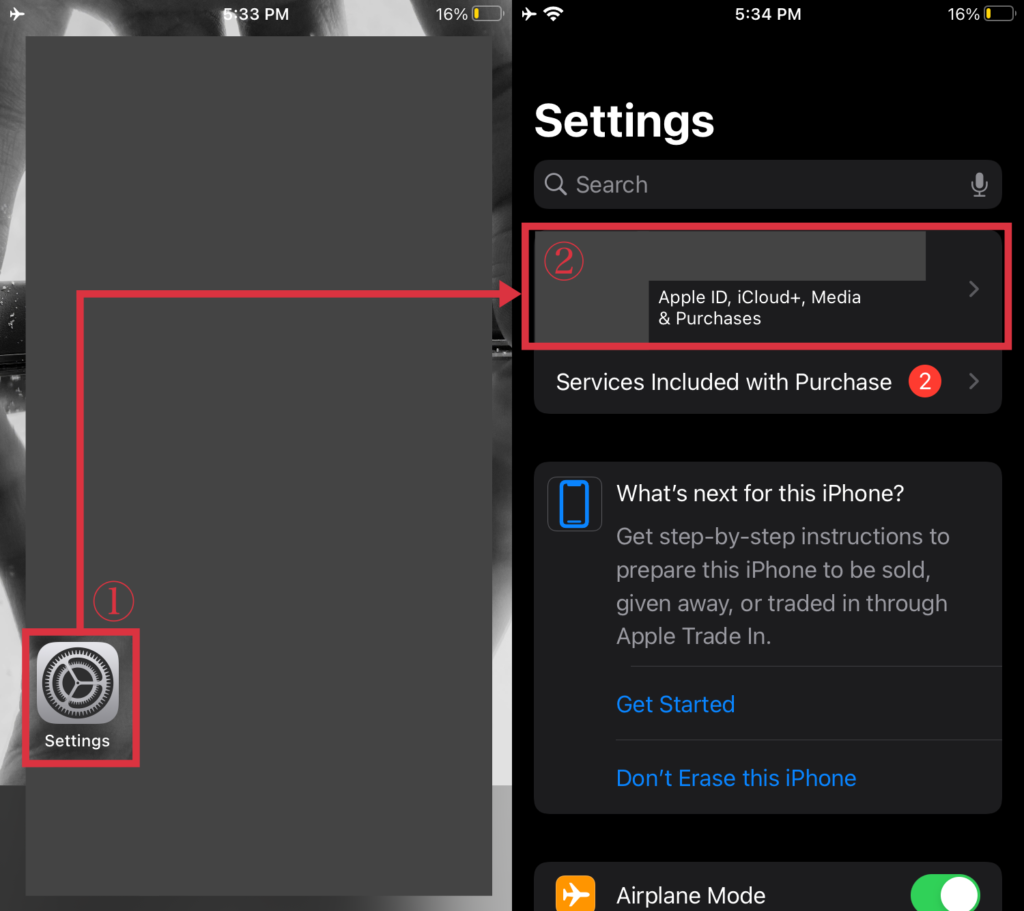
上記画像のように、iPhoneの設定を開き、設定画面トップにある「支払い方法と配送先」をタップします。
2.「お支払い方法を追加」から追加する
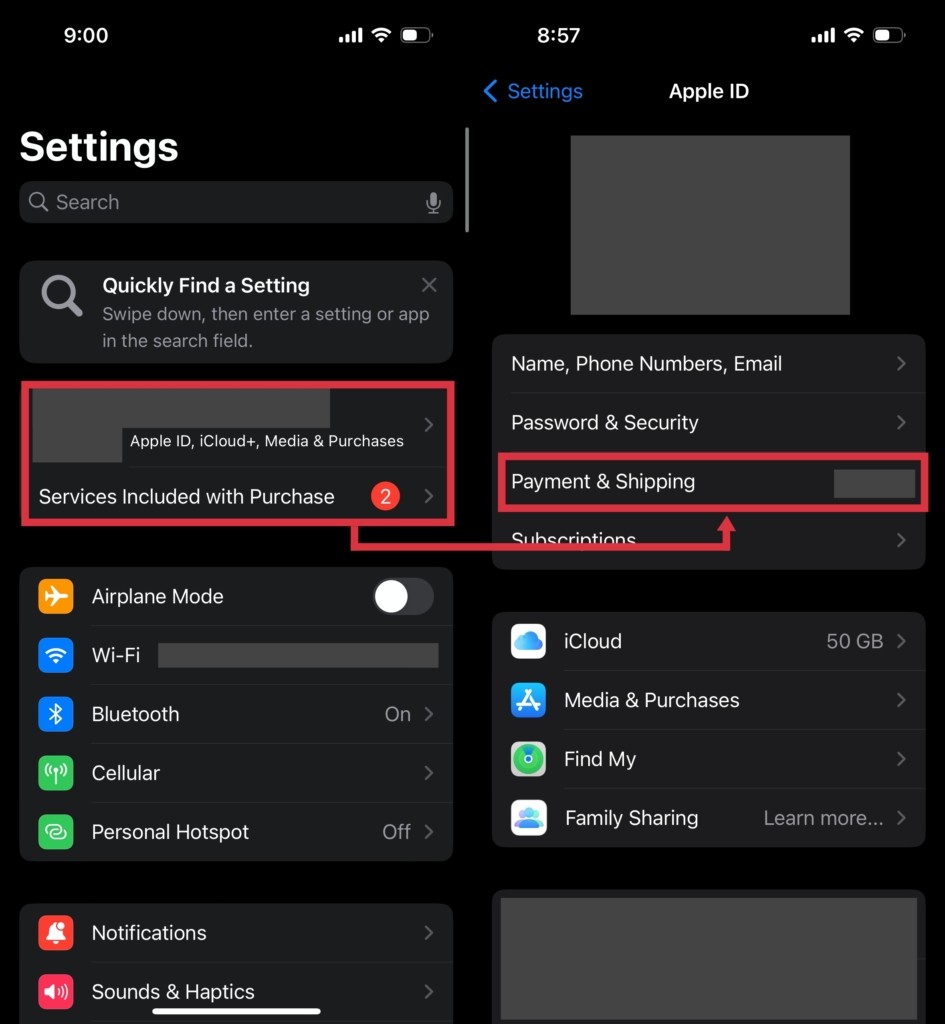
「支払い方法と配送先」をタップすると、上記画像のような画面が表示されるので「お支払い方法を追加」をタップします。
その後、クレジット・プリペイドカードの番号を入力する画面になるので、準備しているカード番号など必要な情報を入力してください。
Android端末で支払い設定する方法
次にAndroid端末での支払い設定です。
1.Google Playストアを開く
2.メニューアイコンから「お支払い方法」をタップ
Android端末での支払い設定に関しても、iOS端末での支払い設定と同じく簡単に設定できます。
それでは1つずつ順番に解説します。
1.Google Playストアを開く
お手持ちのスマートフォンの「Google Playストア」を開きます。
Google Playストアを開く際は、Google Playストアのアカウントにログインしている状態で開いてください。
2.メニューアイコンから「お支払い方法」をタップ
Google Playストアのメニューアイコンがあるのでタップし、「お支払い方法」をタップするとカード番号が入力できる画面になります。
Fanicon(ファニコン)はバンドルカードでの支払いがおすすめ
当記事をご覧になっている方の中には、クレジットカードを持っていない方がいると思います。
そんな時におすすめなのが、アプリから誰でも即座に発行・利用できるVisaカードの「バンドルカード」です。
バンドルカードはプリペイドカードなので、コンビニATMや銀行からカードに入金する必要があります。
バンドルカードで支払うことで以下の方法で支払いが可能です。
・コンビニ
・銀行ATM
・ビットコイン
・ネット銀行
・セブン銀行ATM
・ドコモ払い
・後払い(バンドルカード機能)
クレジットカードを持っていない方は、バンドルカードを利用してお支払いしましょう。
Fanicon(ファニコン)のポイントについてよくある質問
Fanicon(ファニコン)を利用してファンクラブを開設・運用したい方、新たにファンクラブを探している方の中には実際に利用しているユーザーの声が気になると思います。
ここでは、実際にFanicon(ファニコン)を利用しているユーザーのよくある質問を紹介していくのでぜひ参考にしてください。
Fanicon(ファニコン)のポイントはいくらですか?
ポイントは120円から購入でき、購入したポイントはスクラッチなどに利用できます。
ポイントの料金は以下の通りです。
| ポイント数 | 料金 |
| 5 | 120円 |
| 22(1ポイントお得) | 480円 |
| 95(5ポイントお得) | 1,800円 |
| 210(10ポイントお得) | 3,600円 |
| 370(32ポイントお得) | 5,400円 |
| 800(29ポイントお得) | 10,800円 |
| 4050 | 54,000円 |
| 8400 | 108,000円 |
また、現在840円(有料35+無料3)セットが購入できません。
クレジットカードでポイントを購入できますか?
ポイントはクレジットカードで購入できます。
同記事で、Fanicon(ファニコン)の支払い方法も解説しているのでぜひ参考にしてください。
Fanicon(ファニコン)のポイントはどのように使いますか?
Fanicon(ファニコン)で購入したポイントでは、Fanicon(ファニコン)内のスクラッチや、グッズなどのアイテムを購入できます。
また、Fanicon(ファニコン)内でポイントを多く利用すると、アイコンから認知されやすくなります。
Fanicon(ファニコン)のポイントに有効期限はありますか?
Fanicon(ファニコン)で購入したポイントは、支払い方法・購入方法によって有効期限が異なります。
各支払い方法の有効期限は以下の通りです。
| Web購入 |
有料ポイント:180日間 |
| iOS端末(アプリ内購入) |
有料ポイント:有効期限なし |
| Android端末(アプリ内購入) |
有料ポイント:180日間 |
iOS端末のかたは、有効期限がないアプリ内購入をおすすめします。
Fanicon(ファニコン)のポイントが反映されない場合どうすればいいですか?
購入したポイントが反映されない場合、アプリを再起動し、設定「購入履歴」から確認してください。
また、入会したコミュニティへアクセスし、ポイントを確認してください。
まとめ
Fanicon(ファニコン)のポイントを多く利用することで、アイコンに認知され、よりファンクラブを楽しめます。
また、ポイントはFanicon(ファニコン)で利用できる支払い方法で購入できますが、購入場所と支払い方法によって有効期限が異なります。
iOS端末を使っている方は、アプリ内で購入すると有料・無料ポイントが無期限になり、Web購入またはAndroid端末の方は無料・有料共に180日間です。
そのため、ポイントを購入する際はアプリからの購入をおすすめします。














のアイキャッチ画像-min-150x150.jpg)









公式サイトのアイキャッチ画像-300x150.png)
